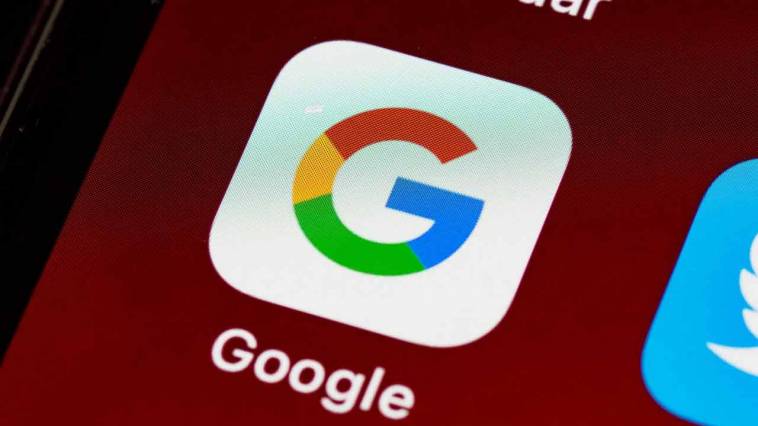Google sta introducendo una nuova modalità di risparmio energetico e di memoria per Chrome su Windows, Mac, ChromeOS e Linux.
La nuova funzione contribuirà a ridurre il consumo di energia e a diminuire l’utilizzo delle risorse di sistema e sarà attivata per impostazione predefinita nelle prossime versioni di Chrome.
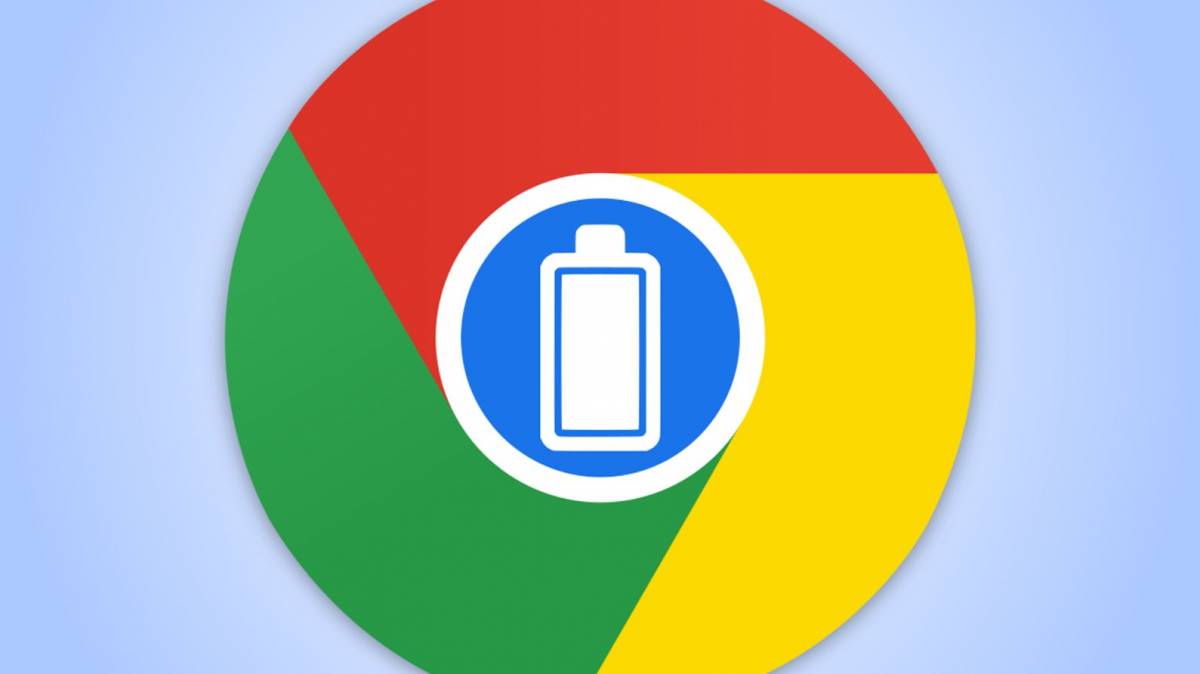
Google Chrome e il risparmio energetico
Google Chrome è ancora il browser web più popolare, con un margine piuttosto ampio, ma l’applicazione è anche nota per essere particolarmente esigente in termini di risorse. Se anche voi siete stanchi di ritrovarvi la batteria prosciugata mentre navigate con Google Chrome, sappiate che qualcosa sta cambiando.
Proprio a questo proposito, Google ha reso disponibili le nuove funzioni di ottimizzazione delle risorse di Chrome: l’azienda aveva annunciato l’aggiornamento diverse settimane fa, ma è solo di recente che le funzioni stanno venendo distribuite a tutti gli utenti in possesso della versione 110 di Chrome per Windows, Mac e Chromebook.
Attivare e disattivare le nuove modalità di risparmio di Chrome è molto semplice: è sufficiente seguire alcuni passaggi e, naturalmente, assicurarsi di avere l’ultima versione del browser così da poterne usufruire. Memory Saver consente di liberare memoria sul dispositivo mettendo a riposo le schede inattive, in modo simile alla funzione Sleeping tabs di Microsoft Edge. La funzione di risparmio energetico, invece, limita l’attività in background e gli effetti visivi dei siti web quando la batteria del portatile comincia a esaurirsi.
Memory Saver e risparmio energetico
La funzionalità Memory Saver, presente nella nuova scheda “Prestazioni” delle impostazioni di Chrome, funziona scaricando dalla memoria le schede inattive. Una volta che l’utente naviga nella scheda, questa viene automaticamente caricata di nuovo nella memoria. Inoltre, consente agli utenti di inserire in una whitelist i siti web che visitate più spesso, in modo che le schede non vengano arrestate dal risparmio di memoria: una funzione utile per i siti web che aggiornano le informazioni in tempo reale.
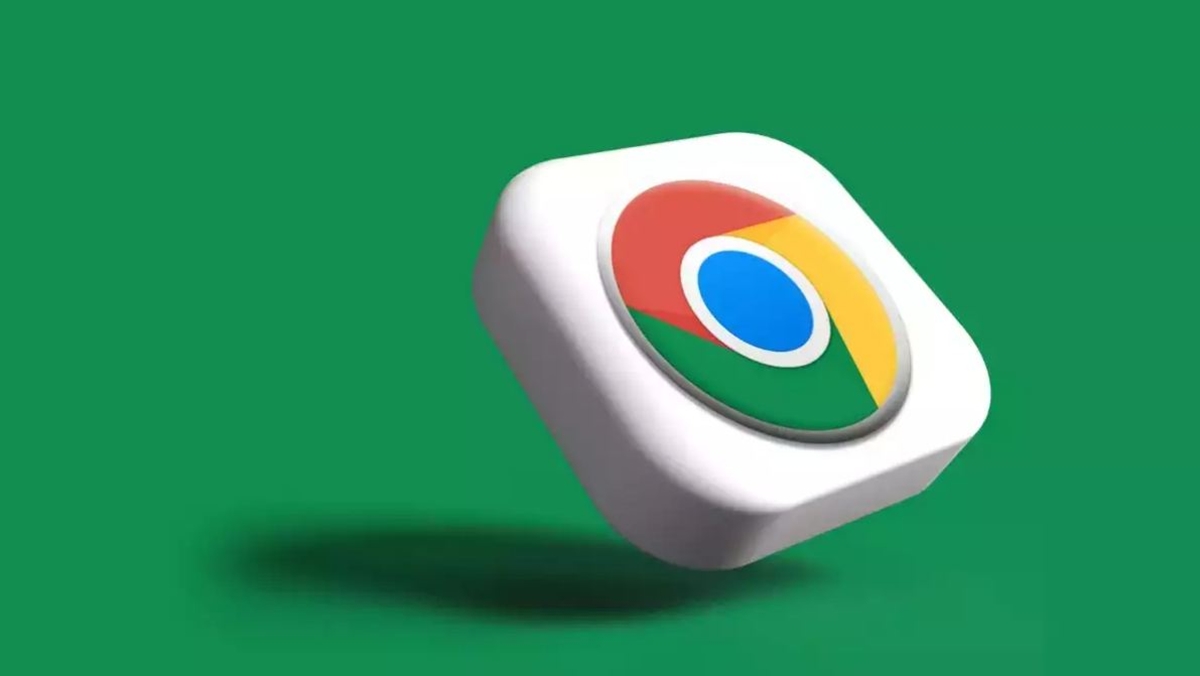
Ciò significa che, se siete tra coloro che aprono centinaia di schede contemporaneamente, ora Chrome caricherà solo quelle che state utilizzando attivamente. Le altre rimarranno visibili nella barra superiore, ma dopo un po’ di tempo che non verranno utilizzate, entreranno in uno stato di inattività che non richiederà più risorse al sistema. Soltanto quando riaprirete la scheda verranno ricaricate con tutti gli eventuali aggiornamenti.
Se attivata, Chrome cercherà di risparmiare la batteria limitando l’attività in background, disabilitando alcune animazioni e la frequenza dei fotogrammi video e disattivando la funzione di scorrimento fluido. Gli utenti hanno la possibilità di attivare il risparmio energetico non appena il computer viene scollegato o di attivarlo automaticamente quando la batteria è inferiore al 20%.
Come trovare la nuova funzione di Google Chrome
Come detto in precedenza, la nuova funzione è disponibile per l’ultima versione di Chrome, ma sembra che Google la stia ancora distribuendo ad alcuni utenti, quindi vi consigliamo di armarvi di pazienza se non la vedete ancora tra le impostazioni di Chrome.
Se invece la pazienza non è il vostro forte c’è un modo, semplice e veloce, per attivare la nuova funzione manualmente: tutto ciò che dovete fare è avviare Google Chrome, digitare “chrome://flags/” nell’indirizzo e premere invio. Una volta fatto, vedrete una nuova pagina con un avviso in alto che dice che le funzioni sono sperimentali.
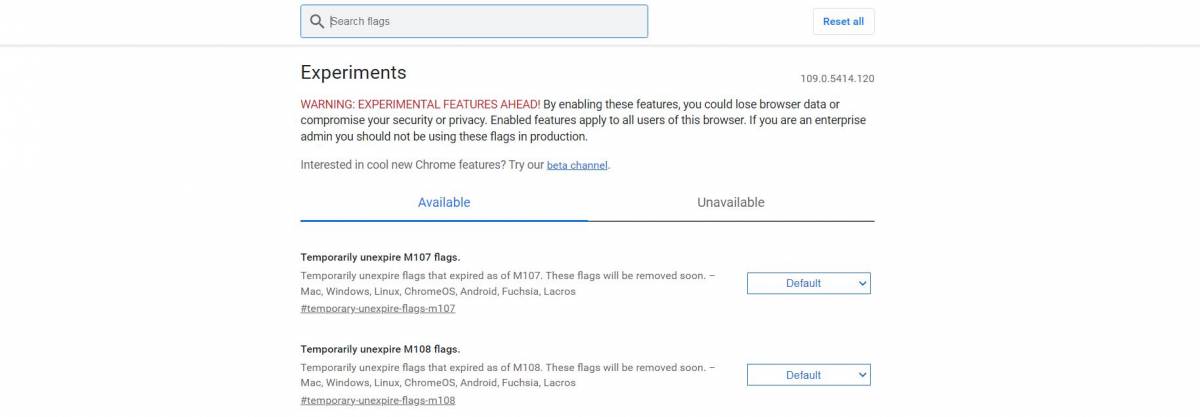
A questo punto cliccate su “Search flags” e digitate “#battery-saver-mode-available”. Una volta che vi comparirà la funzione, cambiate l’opzione da “default” a “enable” ed ecco che la missione sarà compiuta. Per attivare il risparmio di memoria, cercate invece “#high-efficiency-mode-available”. Come prima, arrivati alla funzione basterà di nuovo cambiare da “default” a “enable” e il gioco è fatto. In alternativa, è possibile cercare i flag digitando “chrome://flags/#battery-saver-mode-available” e “chrome://flags/#high-efficiency-mode-available” nella barra degli indirizzi, per poi abilitare le funzioni.